USBカードリーダーとして使用する
カメラとスマートフォンやパーソナルコンピューターをUSBケーブルで接続すると、撮影画像を転送できます。
スマートフォンに画像を転送する
スマートフォンに画像を転送するときは、ネットワーク/USB設定メニューのUSB給電/通信設定を自動または給電OFF/通信ONにしてからカメラとスマートフォンをUSBケーブルで接続します。
Androidのスマートフォンをお使いの方
スマートフォンに搭載されているUSB端子の形状によって、接続方法が異なります。
USB Type-Cの場合
カメラに搭載されているUSB端子(Type-C)と接続するケーブルをご用意ください。
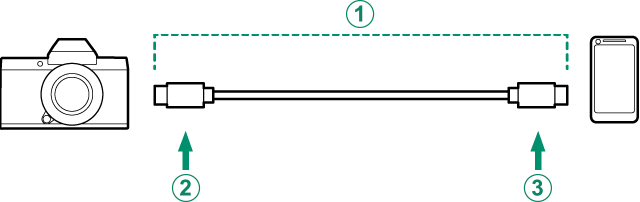
A市販のUSBケーブル
BType-C(プラグ)
CType-C(プラグ)
-
ネットワーク/USB設定メニューのUSB給電/通信設定を自動または給電OFF/通信ONにします。
-
接続モードでUSB カードリーダーを選びます。
-
カメラの電源がオンになっている状態でカメラとスマートフォンをUSBケーブルで接続します。
「Camera Importer」以外のアプリケーション(「フォト」など)へのアクセスを許可するかどうかを確認する通知が表示された場合は、「キャンセル」をタップして手順4に進みます。
-
スマートフォンを操作して、「Androidシステム・USB PTPに接続しました」の通知をタップします。
-
USBデバイス用のアプリケーションの中から「Camera Importer」を選びます。
自動的に「Camera Importer」アプリケーションが起動し、画像/動画をインポートできます。
「Camera Importer」アプリケーションから「There is no MTP device connected」などの通知が表示された場合は、USBケーブルを抜いて、手順3からやり直してください。
iOSのスマートフォンをお使いの方
Apple製Lightning - USBカメラアダプタが必要です。
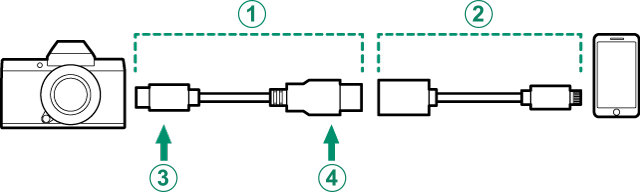
Apple製Lightning - USBカメラアダプタを使用してください。
A付属のUSBケーブル
BApple製Lightning - USBカメラアダプタ
CType-C(プラグ)
DType-A(プラグ)
-
ネットワーク/USB設定メニューのUSB給電/通信設定を給電OFF/通信ONにします。
-
接続モードでUSB カードリーダーを選びます。
-
カメラの電源がオンになっている状態でカメラとスマートフォンをUSBケーブルで接続します。
「写真」アプリケーションを起動すると、画像/動画をインポートできます。
USB Type-Cを搭載した機器を接続するときは、Type-C to CのUSBケーブルを使用してください。
USB Type-CとLightningのケーブルで直接つないだ場合、正しく接続できません。Apple製Lightning - USBカメラアダプタを使用してください。
パーソナルコンピューターに画像を転送する
-
ネットワーク/USB設定メニューのUSB給電/通信設定を自動または給電OFF/通信ONにします。
-
接続モードでUSB カードリーダーを選びます。
-
カメラの電源をオフにします。
-
パーソナルコンピューターを起動します。
-
USBケーブルで、カメラとパーソナルコンピューターを接続します。
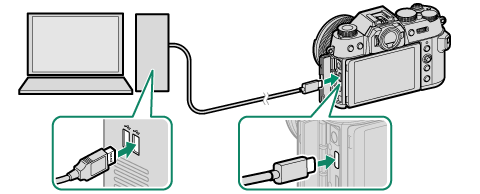
USB端子(Type-C)
USBケーブルは、長さが1m以内で、データ転送が可能なものをご使用ください。
-
カメラの電源をオンにします。
-
画像を転送します。
- Mac OS X / OS X / macOSの場合:OS標準アプリケーションの「イメージキャプチャ」などのソフトウエアで画像や動画を取り込んでください。ファイルサイズが4GBを超える場合は、カードリーダーでファイルを取り込んでください。
- Windowsの場合:OS標準アプリケーションなどで画像や動画を取り込んでください。
USBケーブルを取り外すときは、カメラの電源をオフにしてください。
USBケーブルは、接続端子の奥までしっかりと差し込んでください。USBハブやキーボードを経由させずに、直接カメラとパーソナルコンピューターを接続してください。
画像をコピーするときは、バッテリー切れに注意してください。通信中に電源がオフになると、メモリーカード内のデータが破壊されることがあります。
メモリーカード内に大量の画像がある場合は、ソフトウエアの起動に時間がかかり、画像の保存や転送ができないことがあります。このような場合は、お手元のカードリーダーを使って、転送してください。
カメラとパーソナルコンピューターの接続を外す前に、カメラのインジケーターランプが消灯、もしくは緑色に点灯していることを確認してください。
カメラとパーソナルコンピューターの通信時には、USBケーブルを抜かないでください。メモリーカードのデータが壊れたり、データが消えたりすることがあります。
メモリーカードの交換は、必ずカメラとパーソナルコンピューターの接続を外したあとに行ってください。
ソフトウエアでネットワークサーバ上に画像ファイルを保存してご利用いただく場合、スタンドアローン(単独)のパーソナルコンピューターのようにご利用になれないことがあります。
パーソナルコンピューターでの「コピー中」という表示が消えてすぐにカメラを取り外したり、USBケーブルを抜いたりしないでください。大きなサイズのデータをコピーした場合、パーソナルコンピューターの表示が消えても、カメラのアクセスがしばらく行われている場合があります。
インターネットに接続する際に発生する通話料金、プロバイダ接続料金などはお客様のご負担となります。

 をクリックしてください。
をクリックしてください。

